2018年度的教育统计系统使用说明书
- 格式:doc
- 大小:23.48 KB
- 文档页数:20
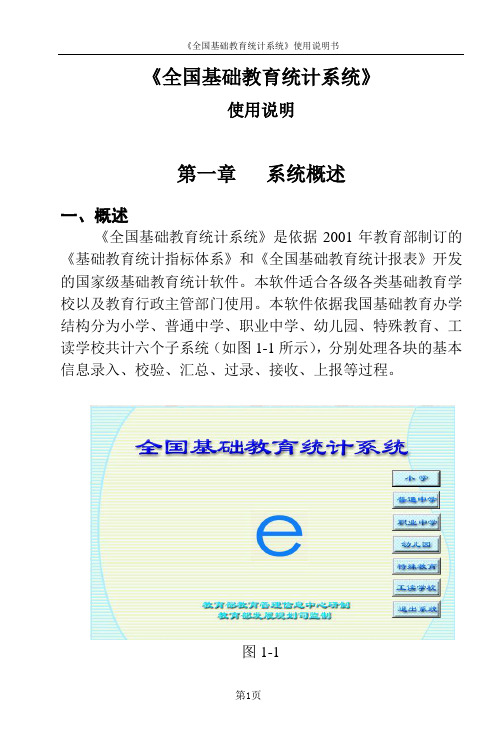
《全国基础教育统计系统》使用说明第一章系统概述一、概述《全国基础教育统计系统》是依据2001年教育部制订的《基础教育统计指标体系》和《全国基础教育统计报表》开发的国家级基础教育统计软件。
本软件适合各级各类基础教育学校以及教育行政主管部门使用。
本软件依据我国基础教育办学结构分为小学、普通中学、职业中学、幼儿园、特殊教育、工读学校共计六个子系统(如图1-1所示),分别处理各块的基本信息录入、校验、汇总、过录、接收、上报等过程。
图1-1二、系统主要目录结构介绍:系统主要目录结构如图1-2所示:图1-2主要目录结构三、表的概念与数据库中表的命名1、表的概念学校基表:是指由教育部制定的,用以反映基础教育的各级各类学校基本情况的基层统计报表。
学校基表是以各级各类基础教育学校为单位的手工填报的表。
包括:小学基层统计报表、普通中学基层统计报表、职业中学基层统计报表、幼儿园(班)基层统计报表、特殊教育学校基层统计报表、工读学校基层统计报表等。
县(乡)基表:是指由教育部制定的、用以反映县(乡)所辖的各级基础教育学校综合情况的报表。
县(乡)基表是以县为基本数据单位(地市级以上采用),表式同各级各类基础教育综合统计报表。
县(乡)基表是先对该县所有学校的学校基表进行汇总,形成综合报表,然后通过系统中的报表转换所得,地(市)以上各级行政主管部门将以此为数据单位逐级汇总、上报。
综合报表:是指由教育部制定的采用学校基表或县(乡)基表通过汇总形成的,用以全面反映本级基础教育综合情况的报表。
主要包括:小学综合统计报表、普通中学综合统计报表、职业中学综合统计报表、幼儿园(班)综合统计报表、特殊教育综合统计报表、工读学校综合统计报表等。
2、系统中主要表的说明:四、系统运行环境1.硬件环境·pentium Ⅲ或者更高档的计算机系统,能够支持32位操作系统;·128MB 以上内存储器;·400MB 以上硬盘空间;·分辨率800*600及以上的显示器,32MB 或以上的显示存储器;·一个鼠标;·激光、喷墨或24针打印机(能打A4复印纸即可)。
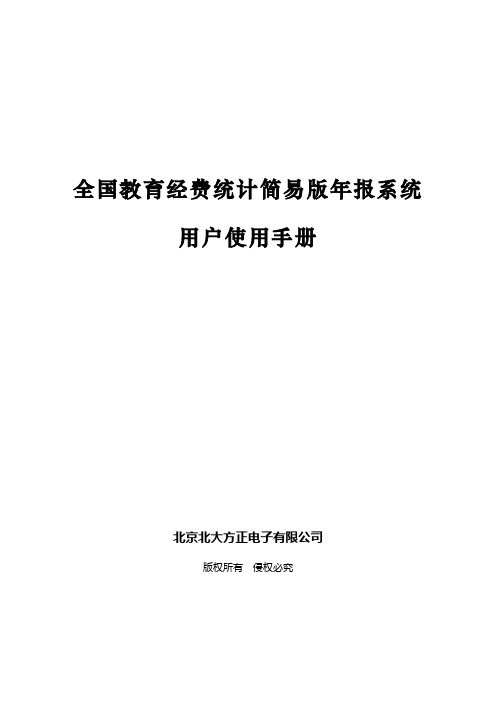
全国教育经费统计简易版年报系统用户使用手册北京北大方正电子有限公司版权所有侵权必究本手册内容改动及版本更新将不再另行通知。
本手册的范例中使用的数据如果没有特别指明,均属虚构。
对于本手册及本手册涉及的技术和产品,北京北大方正电子有限公司拥有其专利、商标、著作权或其他知识产权,除非得到北京北大方正电子有限公司的书面许可,本手册不授予这些专利、商标、著作权或其他知识产权的许可。
目录1. 功能简介 (4)2. 使用要求 (4)3. 登录及代码导入 (4)3.1. 登录 (4)3.2. 代码导入 (5)4. 基表录入与查询 (6)5. 公式编辑 (13)6. 基表上报 (18)1.功能简介为了适应全国教育经费统计工作的要求,很好地完成全国教育经费统计年报任务,教育部财务司委托本公司负责研发【全国教育经费统计简易版年报系统】软件,该软件供单个学校(单位)用户录入上报数据使用。
2.使用要求代码管理系统支持Windows XP SP3及以上操作系统(支持64位系统)。
单个学校用户上报的基础数据为:如果是高校,则包含:学校代码表、校验提示信息说明、基表1系列。
如果是除高校外的其他学校及单位,则包含:学校代码表、校验提示信息说明、基表2系列。
3.登录及代码导入3.1. 登录1.双击简易版年报安装包中的“全国教育经费统计年报系统2015简易版.exe”文件,即可进入简易版全国教育经费统计年报系统。
图3.1-1简易版系统登陆界面2.单个学校用户进入系统首页,可以看到基表录入与查询、基表上报和公式编辑三个部分。
3.2. 代码导入1.点击“选择文件”按钮,选择上级下发的学校(单位)代码文件后,页面将显示单位代码、单位名称、地区代码、地区名称、隶属关系、学校类别、城乡分类、机构数和版本号信息。
图3.2-1代码导入选择文件界面2.点击“填报”按钮,系统自动跳转至基表录入与查询页面。
图3.2-2代码导入选择文件完成界面4.基表录入与查询1.基表填报窗口的中间和下方显示该学校用户需填写的所有基表的名称列表,右侧显示选中的基表的表格。


重庆市彭水县2018-2019学年教育事业统计年报有关事宜第一步:下载软件(QQ群里下载)一、教育事业统计报表系统配置要求安装系统配置要求: Windows 7专业版及以上操作系统(必须为完整安装版),家庭版无法使用。
在安装此软件的时候,你原来的计算机上面不能装SQL数据库(用友财务软件一般都有此数据库),因为此软件里面会与你计算机上一些软件冲突。
1、下载补丁(已成功安装2012至2017版软件的用户可跳过此步)下载后为右图2、下载安装软件注意事项:操作系统补丁,只需安装一次下载安装软件,下载如右图(注意,升级包在不段更新,只下载最新一个升级包即可)3、下载代码,下载后如图软件全部下载到“D盘”第二步:下载的软件解压并安装一、安装环境补丁解压后,点击安装——“setup”都选择“接受”二、安装软件:点击进入,出现如下画面,点击“解压”进行安装,安装完毕后桌面出现(注意,升级包在不段更新,只安装最新一个升级包即可)特别提醒;必须在数据库启动状态下才升正常升级,三、解压到“D”盘四、双击桌面,进入登录界面,选择上图“数据库管理”,进入数据库管理中,数据库已启动如图表示:该图最小化后,再点击“登录”进入下面页面:进入“系统设置”页面点击“导入编码”——选中已下载并已解压的“重庆市代码”文件,——点击“打开”进行代码导入。
导入完后会出现”代码导入完成”的对话框,点击“确认”。
点击“构建数据”,提示“构建数据完成”,“退出“系统设置“页面,回到主页面,选择对话框最下面一排中的“创建账号”进入“创建用户向导”页面,选择“彭水苗族土家族自治县教育委员会”,双击它后,对话框右面就出现学校的名字了,选中自己单位的名字,点击下面的“添加学校用户”,在“版本V7.103”对话框中就加载了本校的用户信息如下图:,选中自己学校点击下面的就进入学校的系统了。
五、完成报表:点击右面“业务办理”——选择左面“基表”就可以做表了,表完成后,必须“逻辑校验和经验校验”,如有“经验错误”必须填写说明,逻辑校验无错误提示后,再“审批上报”——“生成上报文件”文件结构为:,文件后缀名必须为“.up”六、报表打印自动生成数据格式EXCEL,打印问题解答:1、开始→控制面板→性能和维护或者系统和安全→管理工具→服务→Distributed Transaction Coordinator→点击鼠标右键→属性→启动类型:自动→服务状态:启动→确定。
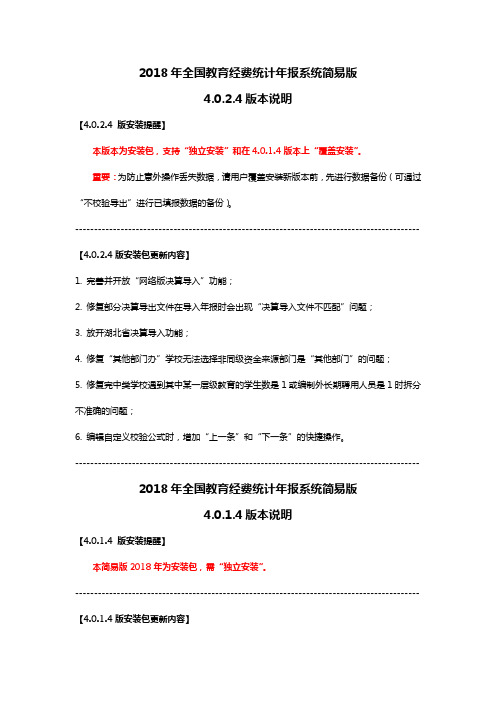
2018年全国教育经费统计年报系统简易版4.0.2.4版本说明【4.0.2.4 版安装提醒】本版本为安装包,支持“独立安装”和在4.0.1.4版本上“覆盖安装”。
重要:为防止意外操作丢失数据,请用户覆盖安装新版本前,先进行数据备份(可通过“不校验导出”进行已填报数据的备份)。
------------------------------------------------------------------------------------------- 【4.0.2.4版安装包更新内容】1. 完善并开放“网络版决算导入”功能;2. 修复部分决算导出文件在导入年报时会出现“决算导入文件不匹配”问题;3. 放开湖北省决算导入功能;4. 修复“其他部门办”学校无法选择非同级资金来源部门是“其他部门”的问题;5. 修复完中类学校遇到其中某一层级教育的学生数是1或编制外长期聘用人员是1时拆分不准确的问题;6. 编辑自定义校验公式时,增加“上一条”和“下一条”的快捷操作。
------------------------------------------------------------------------------------------- 2018年全国教育经费统计年报系统简易版4.0.1.4版本说明【4.0.1.4 版安装提醒】本简易版2018年为安装包,需“独立安装”。
------------------------------------------------------------------------------------------- 【4.0.1.4版安装包更新内容】在2017年软件的基础上,2018年的软件中主要做了如下更新:1. 根据最新财务制度要求,调整基表表样及校验公式;2. 选择“上年数据文件”时,默认保存和使用上次选择路径;3. 上报数据包的包名中增加“日、时、分”标识;4. 报表打印时增加“A3”模板打印;5. 将年报系统导出的excel文件内容设置为“数值”格式。
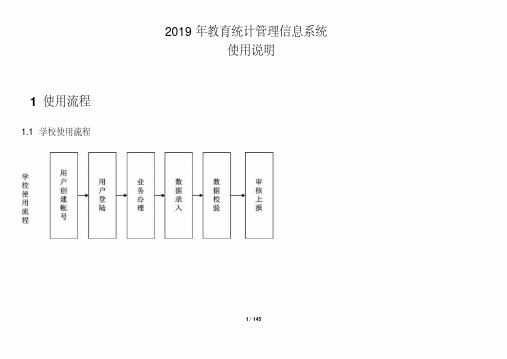
2019年教育统计管理信息系统使用说明1使用流程1.1学校使用流程1 / 1452 / 1453 / 1452软件功能2.1软件安装和登录窗口功能介绍2.1.1软件安装功能说明:安装教育统计软件。
注意事项:1、需安装(教育统计软件运行环境操作系统补丁),才可安装软件。
2、Window xp sp2 版本以下的用户,需先升级为sp3才可安装(教育统计软件运行环境操作系统补丁)。
3、Window 7 、vista用户需以管理员身份运行。
(已安装过2018年版本软件或者2019年培训版软件的电脑,前两项可以忽略。
)操作步骤1:用户直接点击安装程序进行安装。
操作步骤2:1、全新软件安装选择安装目录,点击解压,安装完成。
(建议采用默认目录D:\EDUDB)4 / 1452、在旧版本软件基础上安装点击确定,对现有软件进行覆盖。
(对2018年软件没有影响,依然可以使用)点击确定,备份旧版本软件的数据库文件,备份默认目录:D:\EDUDB\BAK。
5 / 145选择安装目录,点击解压,安装完成。
(建议采用默认目录D:\EDUDB)操作步骤 3 安装完成后,桌面上和开始菜单里都会出现“2019教育统计系统”的图标。
6 / 1452.1.2登陆界面功能介绍登陆界面:功能说明:1、选择年份:选择统计年份(默认2019年)。
2、选择版本:默认选择“普通”7 / 1453、数据库连接:默认选择“SQLExpress”4、数据库管理:检查数据库状态及服务是否开启功能5、数据浏览:用来执行数据脚本查询操作6、登录:进入“帐号管理界面”7、显示和选择登录用户8、指标查看:可以选择指标查看数据9、系统管理:初始化数据库,导入代码,构建数据,导入数据等重要功能。
10、删除账号:删除已经创建的登录用户。
11、创建账号:创建登录用户。
12、进入账号:进入系统。
13、帮助:点击查看系统帮助手册。
2.1.3检查服务是否开启(一般情况下可忽略此步骤)功能说明:检查系统的服务是否已经开启。
教育统计信息管理系统使用说明目录1各级填报使用流程 (3)1.1学校级 (3)1.2区县级 (4)1.3省、地级 (4)2安装系统 (5)3功能模块使用说明 (7)3.1第一次使用系统 (7)3.1.1启动系统: (7)3.1.2导入机构文件和学校文件 (8)3.1.3登录系统: (11)3.2主界面功能介绍 (14)3.2.1界面: (14)3.2.2功能介绍: (14)3.3接收统计任务 (15)3.3.1功能说明: (15)3.3.2操作 (15)3.3.3注意事项 (17)3.4数据接收(学校级无此功能) (17)3.4.1功能说明: (17)3.4.2操作 (17)3.5报表录入 (19)3.5.1教育机构基表(学校级无此功能) (19)3.5.2固定表录入 (20)3.5.3浮动表录入(基础教育无此类型表) (21)3.6数据校验 (24)3.6.1报表校验 (24)3.6.2报表校验查询 (26)3.7报表审核 (26)3.7.1注意事项 (29)3.8数据汇总(学校级无此功能) (30)3.8.1注意事项 (32)3.9数据上报 (32)3.10数据查询 (34)3.10.1基表查询 (34)3.10.2综表查询(学校级无此功能) (36)3.10.3报表统计查询(学校级无此功能) (37)3.11数据管理 (37)3.11.1导入导出 (37)3.11.2数据清空 (39)3.11.3基表打印 (41)3.11.4综表打印(学校级无此功能) (44)4主要问题答疑 (47)1各级填报使用流程1.1 学校级学校用户登录系统后,首先录入本学校的数据,录入完成后进行数据校验,校验信息分为逻辑型校验和经验型校验,逻辑型校验不通过不能够进行数据审核,所以要将逻辑校验都通过后再进行下一步操作,如果校验完成后又更改了数据,需要重新对数据进行校验。
校验通过后进行数据审核,审核后的数据将被锁定不允许修改。
“全国教师管理信息系统”平台操作使用说明系统平台登录地址和登录入口1.系统平台地址为:/2. 此平台有两个登录入口:登录入口1:全国教师管理信息系统(链接地址为:/)区教体局及各学校、幼儿园的系统管理员、信息管理员、培训管理员、信息查询员等用户点此链接登录。
登录入口2:全国教师管理信息系统-教师自助子系统(:8082/selfservice/index)学校和幼儿园的教师用户点此链接登录,用户名为教师的身份证号码,初始密码由学校的系统管理员生成并导出发放给每位教师,教师初次登录需要修改密码,并记好个人修改后的密码)学校管理人员账号权限1.系统管理员:负责系统日常管理工作,如:用户账号的增加、导入、启用、解锁、密码重置、下发通知公告等。
2.信息管理员:负责教师信息的管理,如:信息录入、维护、上报、审核、问题数据处理、已审信息变更、新教师入职、教师调动、交流轮岗及其他变动、教师资格注册、信息查询和统计分析等。
3.培训管理员:负责学分(学时)管理数据的录入、审核、查询等。
4.信息查询员:负责教师信息的查询及统计。
教师登录平台填报1. 登录。
教师填报个人信息,须从平台的第二个登录入口“全国教师管理信息系统-教师自助子系统”进入,用户名为教师个人身份证号,首次登录密码为学校系统管理员导出的初始密码。
2. 修改登录密码。
首次登录时系统会要求修改个人登录密码,而且不能为简单的弱口令,必须达到相应的强度才可以。
教师修改了个人密码之后,系统管理员再导出教师账号信息时,表格里面就看不到密码了,如果忘记了可以找系统管理员重置初始密码。
进入系统之后,在页面右上角位置也有“修改密码”的按钮,用户可以根据需要随时修改个人登录密码。
3.需要填报的信息条目。
初次登入之后,标题栏上显示“教师个人信息(未报送)”,在左侧是要填报的信息条目,包括“基本信息*、学习经历*、工作经历、岗位聘任*、专业技术职务聘任*、教师资格*、教育教学*、教学科研成果及获奖、入选人才项目、国内培训*、海外研修(访学)、技能及证书*、交流轮岗*、联系方式”共14项内容,其中带“*”的为必填项。
项目全称系统管理手册
使用统计
2013年04月
目录
1.功能简介 (1)
2.操作主流程 (1)
3.相关规则 (4)
1.功能简介
【使用统计】系统管理员对整个系统各个模块进行使用统计的功能,主要功能为方便数字化校园进行统计分析功能;
➢使用统计:查看系统用户各个子系统的试用情况;
➢应用使用量:按照模块进行统计并进行查询;
➢用户使用情况:根据具体用户进行统计使用情况;
2.操作主流程
➢使用统计
1. 对系统进行使用统计;
2. 进入统计页面
➢应用使用量流程
1. 选择模块后点击查询
2.点击模块后的数字显示具体使用情况
➢用户使用情况流程
1.进入用户使用情况
2.选择模块以及统计人员进行查询
3.点击数字显示详细内容
3.相关规则
➢前提条件
1. 需要有学年学期
2. 需要有教师信息
3. 需要有权限设置
4. 需要有学校信息
➢注意事项。
附件3:
全国中小学教育技术装备统计系统使用方法
注意:使用统计系统的前提是计算机中安装好“全国中小学教育技术装备统计系统”。
一、打开安装好的软件:统计软件安装完成后,会在桌面生成快捷方式,双击打开图标,运行统计系统,如下图:
二、进行系统设置:点击“系统设置”--“单位设置”
三、填写本单位信息:具体设置方法查看下图,注意,单位类型中,只能选“学校”
四、填表
五、对填写的数据进行保存。
点击,保存过程中,系统会自动对数据
的逻辑关系的正确性进行校验,如果检验出错,请检查表格逻辑关系后再进行修改。
只有所有逻辑关系均正确后,报表才能保存。
如下图:
六、对所填报数据进行审核,为数据上所做好准备工作:
(1)、点击菜单栏中的“主管审核”
(2)、点击在左边弹出的对话框中点“批准上报”,如右图:
(3)勾选“主管领导已审查通过,报表可以上报”,点确定。
七、对填报数据进行文件上报(电子版csw格式):一定要选择“文件上报”。
点击“文件上报”,按提示操作可以进行数据上报。
八、打印报表一式二份,在左上角加盖学校公章,上交区教育局教科所221室:
(1)、点击“基本录入”下的“预览打印”
(2)在页面设置中设置纸张方向为“横向”,点确定后,进行报表打印:。
2016年教育统计系统使用说明1 使用流程1.1 学校使用流程1.2 县级、直辖市县、无县地级使用流程1.3 省级、地级(不含无县地市)使用流程2 软件功能2.1 软件安装和登录窗口功能介绍2.1.1 软件安装功能说明:安装教育统计软件。
注意事项:1、需安装(教育统计软件运行环境操作系统补丁),才可安装软件。
2、 Window xp sp2 版本以下的用户,需先升级为sp3才可安装(教育统计软件运行环境操作系统补丁)。
3、 Window 7 、vista用户需以管理员身份运行。
(已安装过2014年版本软件或者2016年培训版软件的电脑,前两项可以忽略。
)操作步骤1:用户直接点击安装程序进行安装。
操作步骤2:1、全新软件安装选择安装目录,点击解压,安装完成。
(建议采用默认目录D:\EDUDB)2、在旧版本软件基础上安装点击确定,对现有软件进行覆盖。
(对2014年软件没有影响,依然可以使用)点击确定,备份旧版本软件的数据库文件,备份默认目录:D:\EDUDB\BAK。
选择安装目录,点击解压,安装完成。
(建议采用默认目录D:\EDUDB)操作步骤3安装完成后,桌面上和开始菜单里都会出现“2016教育统计系统”的图标。
2.1.2 登陆界面功能介绍登陆界面:功能说明:1、选择年份:选择统计年份(默认2016年)。
2、选择版本:默认选择“普通”3、数据库连接:默认选择“SQLExpress”4、数据库管理:检查数据库状态及服务是否开启功能5、数据浏览:用来执行数据脚本查询操作6、登录:进入“帐号管理界面”7、显示和选择登录用户8、指标查看:可以选择指标查看数据9、系统管理:初始化数据库,导入代码,构建数据,导入数据等重要功能。
10、删除账号:删除已经创建的登录用户。
11、创建账号:创建登录用户。
12、进入账号:进入系统。
13、帮助:点击查看系统帮助手册。
2.1.3 检查服务是否开启(一般情况下可忽略此步骤)功能说明:检查系统的服务是否已经开启。
注意事项:1、一般情况下可忽略此步骤。
2、当登录系统报错或保存数据报错时,请检查服务是否开启。
3、某些系统优化软件对系统进行优化时可能会再次关闭MSDTC服务,如果遇到此问题重新启动就可以。
操作步骤1:运行软件,确认软件需要的服务是否运行,点击“数据库管理”按钮。
操作步骤2:正常情况下,红框中的两个服务的状态应为是“Running”,点击关闭此页面回到登录页面即可。
操作步骤3:如果某个服务的状态为“Stopped”。
操作步骤4:选中这个服务,在“启动方式”中选择“auto”,然后点击“启动”就可以把这个服务开启。
再点击关闭此页面回到登录页面即可。
2.1.12.1.22.1.32.1.42.1.4 数据浏览功能说明:为使用者提供灵活的数据查询功能,使用者可以自定义查询语句进行数据检索和查询服务。
注意事项:使用者需有一定的数据库SQL基础知识。
操作步骤1:打开软件,点击“数据浏览”按钮。
操作步骤2:可以直接打开已存在SQL脚本,同时支持在框体内输入SQL语句方式。
点击“执行”按钮,显示出查询结果。
2.2 数据库配置(只在首次使用时进行配置)2.2.1 导入代码功能说明:导入以本省名称命名的代码文件。
注意事项:1、只有完成了代码文件的导入才能创建用户进入软件。
2、代码文件是一个省一个代码文件的模式下发的,本省的省级、地级、县级和学校使用的是相同的代码文件。
操作步骤1:点击导入编码。
操作步骤2:选择要导入的编码文件,点击打开。
操作步骤3:点击确定。
完成代码导入。
2.2.2 构建数据(学校和区县级可以忽略此功能)功能说明:生成综表过录表功能中的基本信息数据。
注意事项:只有构建数据完成,才能使用综表过录表功能。
操作步骤1:点击构建数据。
操作步骤2:提示“构建数据完成”,点击确定完成构建数据。
2.2.12.2.22.2.3 升级状态功能说明:本功能针对为特殊情况提供的软件升级的操作。
注意事项:需要根据需求下载本单位需要的升级包。
操作步骤1:点击“打开升级文件”按钮,找到相应的升级文件。
点击确认后,软件进行自动升级,在升级状态中会显示升级过程中的进展情况。
2.3 管理用户2.3.1 创建账号功能说明:创建登录软件的用户。
注意事项:登录软件前必须创建账号。
操作步骤1:点击创建账号。
1、机构浏览。
2、学校浏览。
3、选择基础教育,中职教育,高等教育。
4、选择办学类型分组。
5、选中学校后点击查看学校基本信息。
6、切换学校浏览样式。
7、浏览跨块附设班的学校。
8、添加教育管理机构用户。
9、添加学校用户。
操作步骤2:创建学校用户第一步:选择学校所属的管理范围。
第二步:在机构浏览中选择学校所属的教育管理机构。
选中后,在学校浏览中会看到此教育管理机构管理的学校。
第三步:选择学校,点击“添加学校用户”。
第四步:学校账号用户完成。
选中学校,点击进入账号就可以打开软件。
操作步骤3:创建跨块附设班用户第一步:选择跨块附设班所属的管理范围。
第二步:在机构浏览中选择跨块附设班所属的教育管理机构。
第三步:点击跨块附设页签,查询出此范围内的跨块附设班。
第四步:选择要创建的跨块附设班,点击“添加学校用户”。
第五步:跨块附设班用户添加完成。
选中跨块附设班,点击进入账号就可以打开软件。
(注意:跨块附设班用户就是其主体校的用户)操作步骤4:创建教育管理机构用户第一步:选择管理范围。
第二步:在机构浏览中选择要创建的教育管理机构,点击“添加教育管理机构用户”。
第三步:教育管理机构用户添加完成。
选中机构,点击进入账号就可以打开软件。
2.3.2 删除账号功能说明:删除创建的用户。
注意事项:删除学校、教育管理机构、跨块附设班的方法是完全一样的。
操作步骤1:选中要删除的用户,点击删除账号。
选择确定用户已经删除2.4 任务提醒2.4.1 学校级用户登录功能说明:显示学校填报进度,有哪些表未填。
注意事项:操作步骤1:以学校级用户登陆后,点击任务提醒功能,显示未填报的报表列表。
2.4.2 区县级用户登录功能说明:显示区县填报进度,有哪些表未填。
注意事项:操作步骤1:以区县级用户登陆后,点击任务提醒功能,显示未填报的报表列表。
2.5 指标查看功能说明:查看统计系统中相关的一些指标。
注意事项:操作步骤1:点击指标查看功能,通过切换页签查看你需要的指标。
2.6 机构浏览功能说明:浏览当前机构及所属机构的学校基本信息,统计当前机构及所属机构的学校按照办学类型、举办者、及城乡分类进行校数统计。
注意事项:操作步骤1:1、选择机构,点击区域1按钮,可查看该机构的基本信息,如该机构为区县级,可查看录入县基表。
2、选择学校,点击区域2按钮,可查看该学校的基本信息,及查看录入该学校基表。
操作步骤2:选择机构,点击查看分析数据,可查看选择机构下所有学校按照办学类型,举办者和城乡类型分类的校数统计。
2.7 数据分析2.7.1 查看基表过录功能说明:可查看县基表,学校基表,学校基表过录表信息。
注意事项:1、学校基表过录,由于省级直接过录到学校基表数据量比较大,学习基本过录分为过录区县(省级及以上)和过录学校(市级以下)。
2、过录时必须选择过录类型。
操作步骤1:1、选择机构,点击区域1按钮,可查看该机构的基本信息,如该机构为区县级,可查看录入县基表。
2、选择报表及学校,点击区域2按钮,可查看该学校的基本信息,及查看录入该学校基表。
操作步骤2:1、选择报表,点击过录区县。
2、可根据自己需求在区域1进行下拉选择,注意过录类型(必须选择),点击查看报表。
3、区域2可进行打印和导出操作。
操作步骤3:1、选择报表,点击过录学校。
2、可根据自己需求在区域1进行下拉选择,注意过录类型(必须选择),点击查看报表。
3、区域2可进行打印和导出操作。
2.7.2 查看综表及过录功能说明:可查看综表及综表过录信息。
注意事项:1、查看综表过录时,要先生成综表过录数据,否则生成的综表过录数据不是最新。
2、地级市,直辖市区县,省管县(必须选择)。
操作步骤1:1、选择机构,选择综表,点击查看综表,可查看该机构的综表数据信息,导出所选综表则可以将选中的综表批量导出成excel。
操作步骤2:1、点击综表过录页签,选择机构,选择需过录综表,点击生成所选综表过录数据按钮,提示构建完成。
2、生成所选综表过录数据只生成选中区划的选中综表的综表过录数据,生成全国分县过录数据则是直接生成全国分县的过录数据。
2 提示构建完成以后,点击查看综表过录。
3可根据自己需求在区域1进行下拉选择,注意地级市,直辖市区县,省管县(必须选择),点击查看报表。
4 区域2可进行打印和导出操作。
5 点击dbf导出所选综表可以将过录好的综表数据批量导出成dbf格式文件。
2.7.3 数据分析功能说明:可对学校基表单元格数据进行简单分析操作。
注意事项:操作步骤1:1、选择机构,选择报表,点击报表需要进行数据分析的单元格(如区域1),或在区域3直接录入要进行分析的单元格行号与列,然后再区域2选择想要分析的区划。
2、在区域4,填写选择单元格所需查找的数字区间,并选择符号,在复选框打对勾。
3、点击查看数据,可弹出依据条件的筛选结果。
2.8 校验分析功能说明:对机构所属学校基表数据进行单表或多表校验,查看报表所有的校验关系。
注意事项:操作步骤1:点击查看校验关系模板,然后选择报表,可以查看该报表所有的逻辑和经验校验关系。
操作步骤2:1、选择机构,选择报表或点击全选按钮,可选择所有报表,再点击经验校验或逻辑校验,可查看选择的一张或多张报表的经验结果。
2、在区域1可对校验结果根据筛选条件进行筛选,可以导出excel,可查看该条校验信息所在的基表数据,可查看该条校验信息所在的学校信息,还可填写经验校验的校验说明,校验数和带说明的校验数在最右侧显示。
2.9 业务办理2.9.1 管理部门数据录入(教育管理部门信息表、县基表)功能说明:上级管理部门可以查看“教育管理部门信息”表,如果是县级管理部门还需要录入“县基表”。
“县基表”包括基础教育3张、中等职业教育2张。
注意事项:如果是县级管理部门请不要漏报“县基表”。
操作步骤1:“教育管理部门信息”表的界面:页面说明:区域2:数据来自于代码系统,此数据在统计系统中不允许修改。
操作步骤2:“县基表”录入界面:页面说明:区域2:可以切换管理范围,“重新初始化”按钮可以清除选中的单表数据。
区域3:可以切换录入的县基表,点击某张报表名称会在右侧显示对应的报表。
区域4:“折起”按钮可以收缩或打开部分区域,蓝色的条可以拖拽伸缩显示区域,在页面较小的时候可以用这两个功能调整显示区域。
区域5:对应报表的功能按钮1、信息:显示该报表的格式、校验等信息;2、刷新:将录入的信息恢复到数据库最后保存的状态;3、比较:与上年数据比较(数据库中需要有上年数据才能比较,今年暂不提供比较);4、导出:将该表的数据导出为Excel文件;5、打印:打印该表;6、清除提示:清除错误提示以及已修改单元格背景的绿色;7、导入:导入Excel文件,允许用户先导出Excel,进行数据编辑后再导入;8、保存:保存数据。